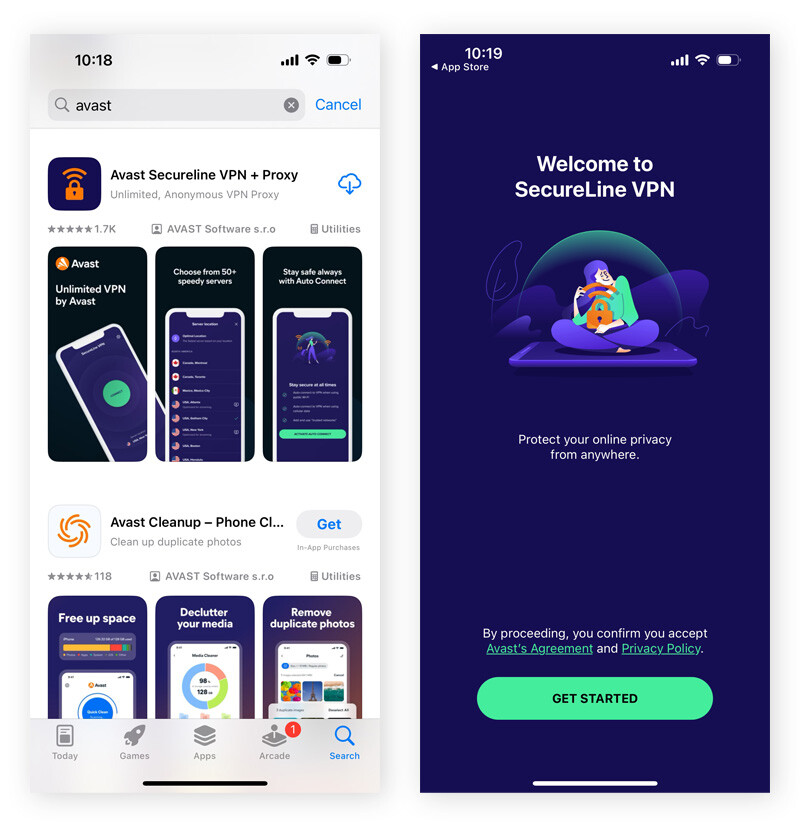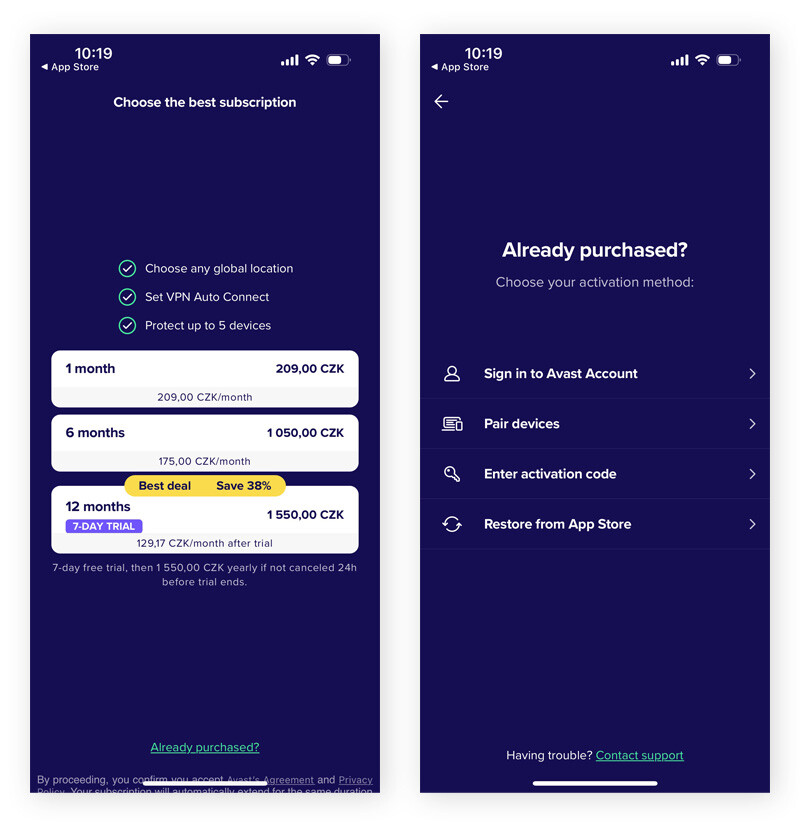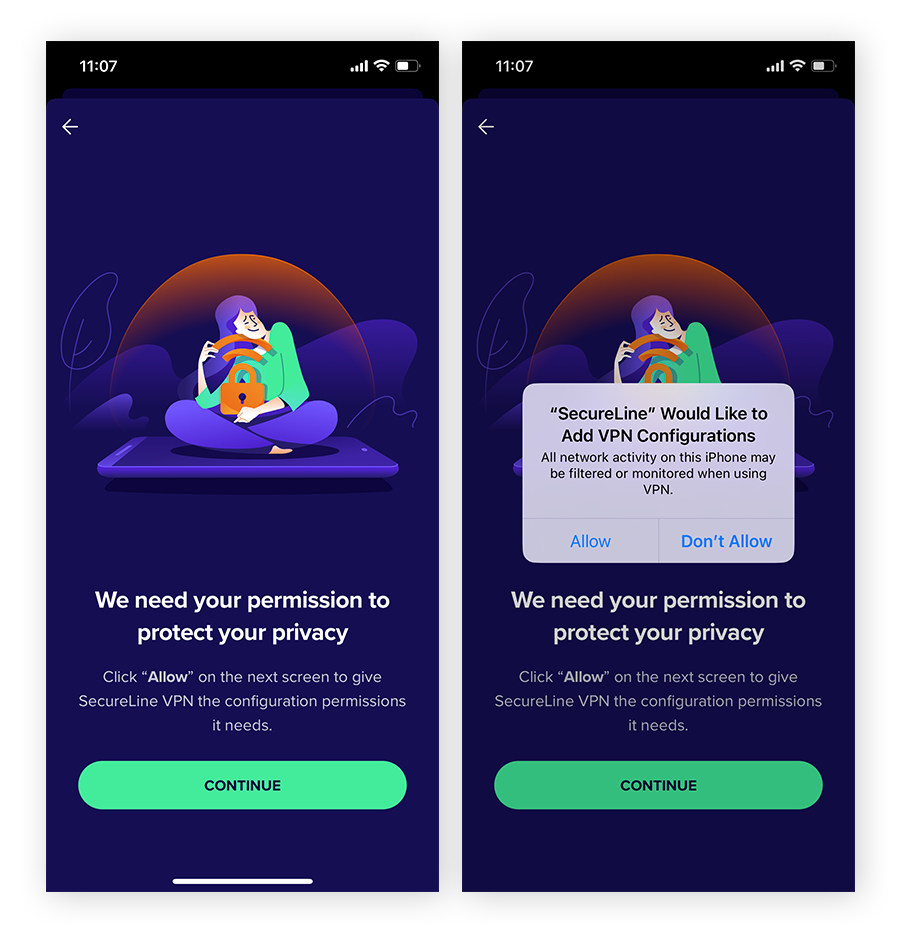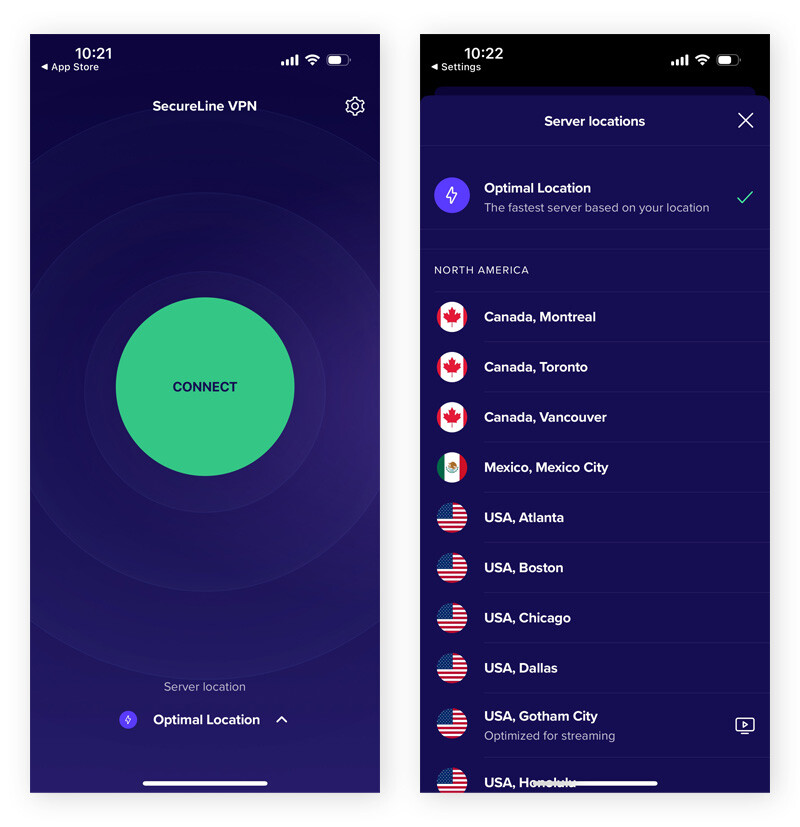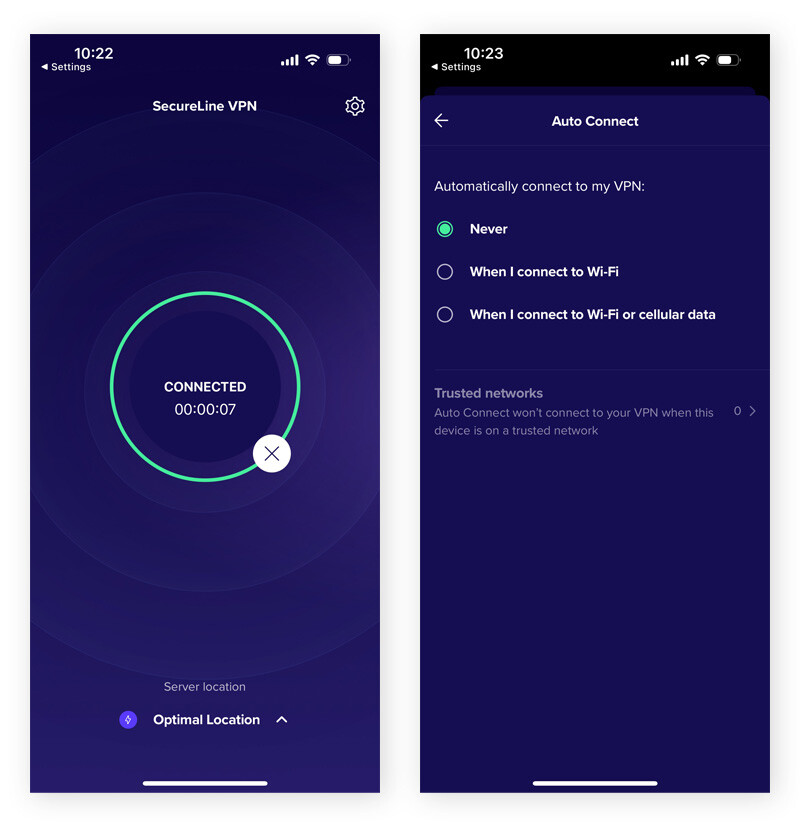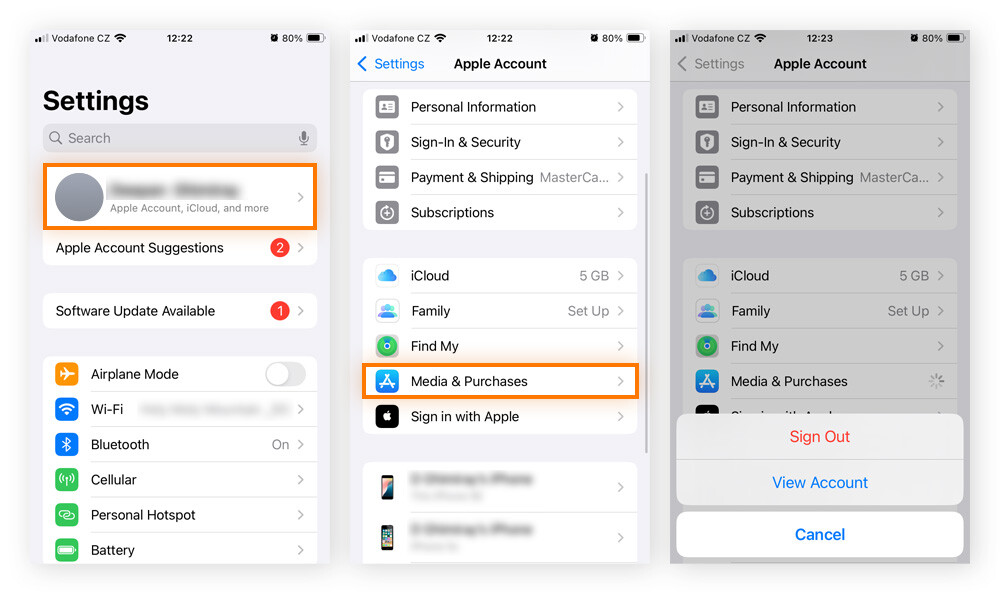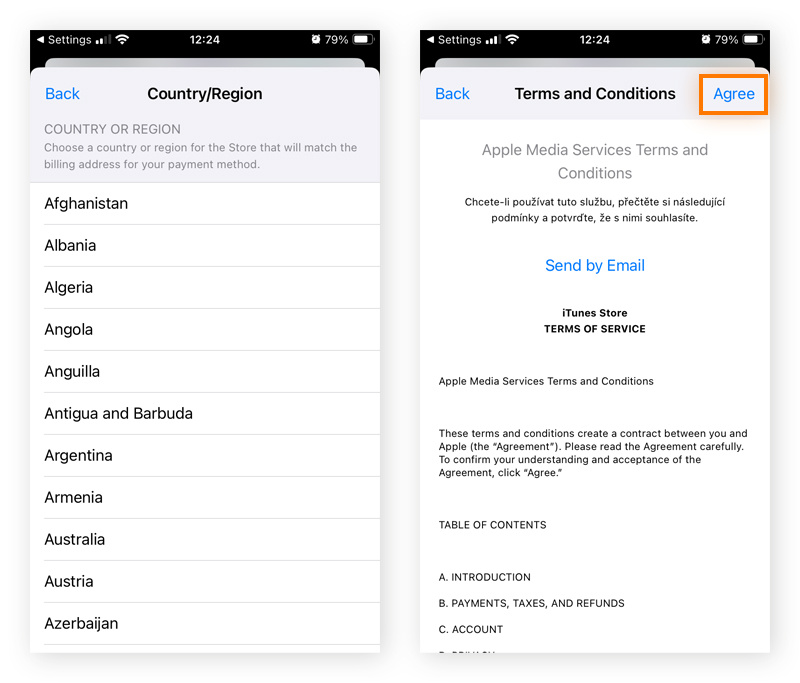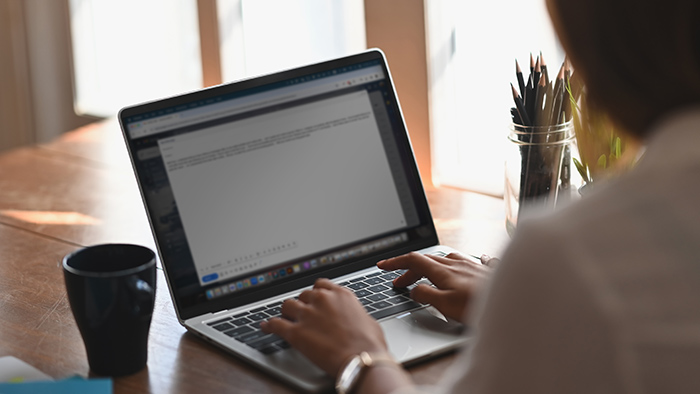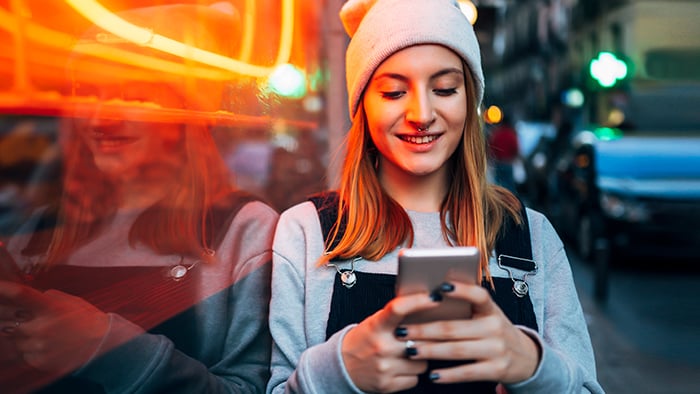Deseja parar de compartilhar sua localização atual no iPhone imediatamente? Vá direto para as seções sobre ativação do modo avião e desabilitação de Serviços de Localização para aumentar sua privacidade instantaneamente e impedir qualquer pessoa de rastrear seus movimentos usando seu endereço IP ou dados de GPS.
Mas primeiro veja um resumo dos principais métodos que você pode utilizar para fazer com que a localização de seu iPhone diga que você está em algum outro lugar:
Altere sua localização no iPhone usando uma VPN
Uma VPN é a maneira mais rápida e fácil de alterar sua localização em um iPhone. VPNs ocultam seu endereço IP, redirecionando todo o tráfego da web por meio de um servidor remoto e atribuindo a você um endereço IP virtual.
Mas o falseamento de localização é apenas uma das muitas razões pelas quais você deve usar uma VPN. Ao criptografar todos os seus dados da Internet, todo tipo de hackers e possíveis bisbilhoteiros são bloqueados, tornando a VPN uma das melhores ferramentas de software de segurança online disponíveis.
Veja como alterar a localização do seu iPhone com uma VPN:
1. Baixe um aplicativo de VPN na App Store
Instale uma VPN confiável para iOS na Apple App Store, onde estão disponíveis todos os melhores apps de privacidade e segurança para iPhone. Com apps provenientes de fora da Apple App Store, você pode ter problemas de compatibilidade ou até mesmo ameaças de malware.
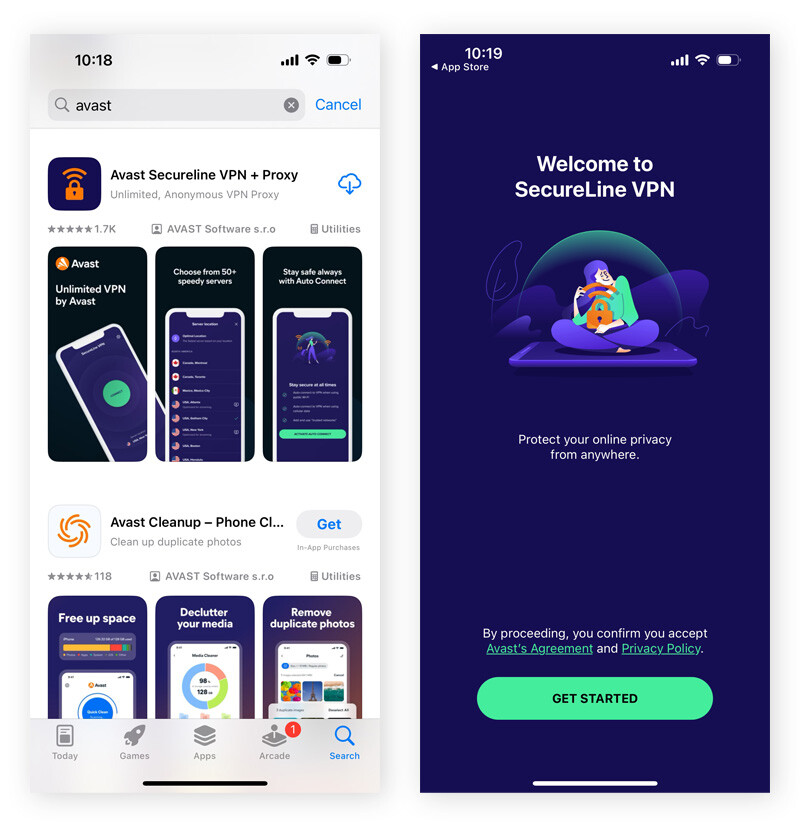
Certifique-se de que sua VPN tenha uma variedade de opções de servidor, o que é especialmente importante para o falseamento de localização, Selecione um provedor de VPN que ofereça vários servidores VPN únicos e atualizados com frequência nos EUA, Reino Unido e em todas as melhores localizações de VPN ao redor do mundo.
O Avast SecureLine VPN é aprovado pela Apple para garantir compatibilidade e desempenho ideais. Também oferece um poderoso conjunto de recursos premium, incluindo criptografia de nível bancário, largura de banda ilimitada e dezenas de locais de servidores espalhados por todo o mundo. Experimente hoje grátis.
2. Crie uma conta no aplicativo e faça login
Depois de instalar o app, configure sua VPN criando uma conta e fazendo login. Além de ajudar na autenticação, criar uma conta também permite aplicar suas próprias configurações e preferências de VPN em outros dispositivos usando o app.
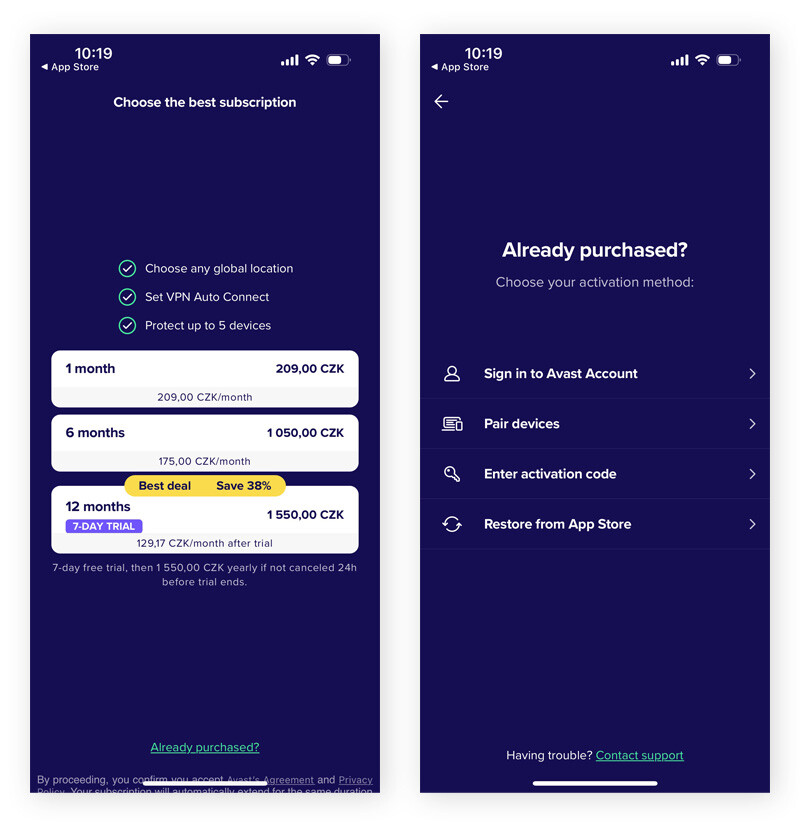
3. Toque em “Permitir” quando solicitado a fornecer permissões para criar as configurações de VPN
Quando o iOS solicitar permissão para criar novas configurações de VPN, toque em Permitir.
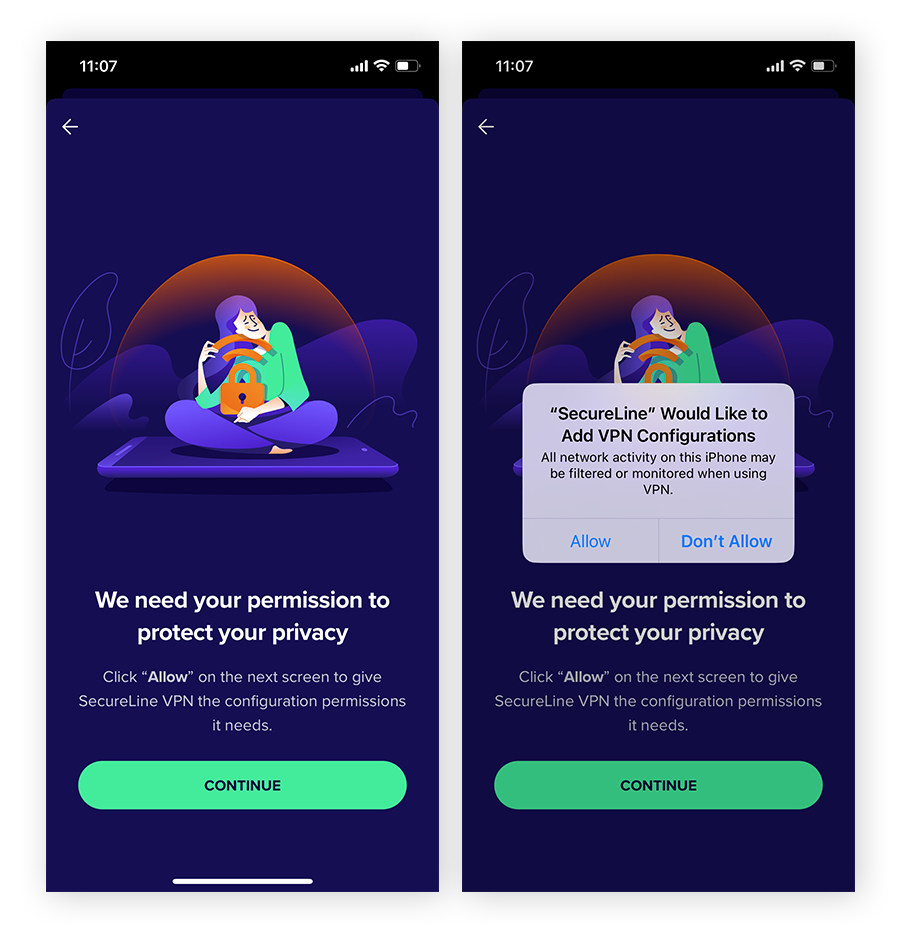
4. Selecione o país do qual deseja se conectar
Conectar-se a um local de servidor de sua preferência permite desbloquear sites com uma VPN e aproveitar todo o seu conteúdo favorito, mesmo estando no exterior. Você também pode alternar entre servidores para explorar conteúdo específico a determinada região em diferentes países, mas lembre-se de que isso pode violar os termos de serviço de seu provedor de conteúdo.
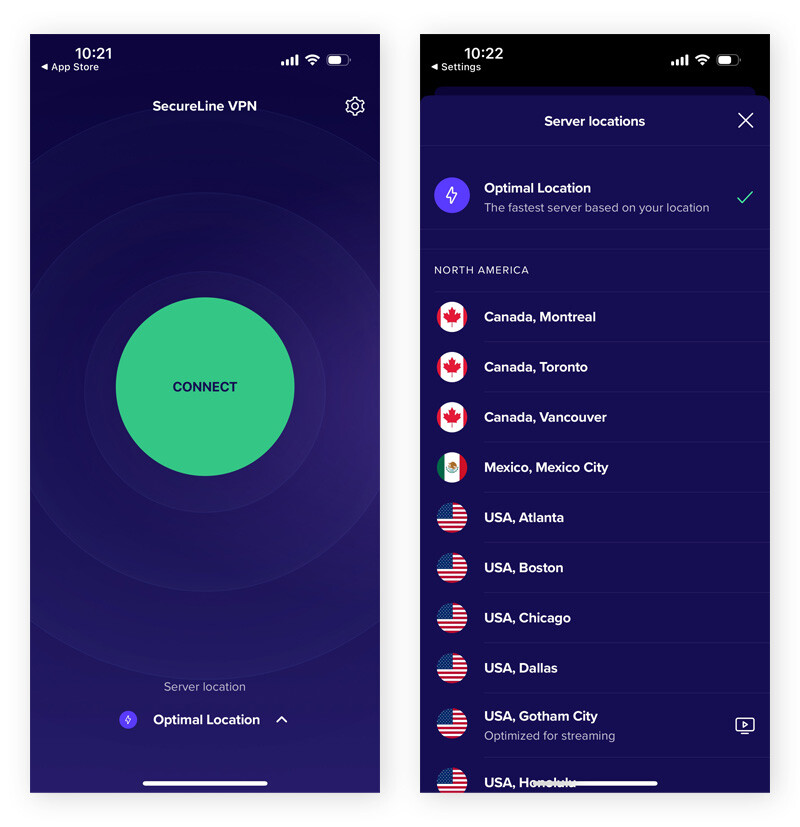
5. Conecte-se para estabelecer uma conexão VPN
Após selecionar um servidor VPN, conecte-se a ele para mascarar sua verdadeira localização e endereço IP. Após se conectar, você aparecerá como se estivesse na localização do servidor. VPNs com o recurso de Conexão automática ajudam a garantir que seu tráfego de Internet esteja sempre criptografado em redes inseguras ou públicas, protegendo seus dados de hackers, do rastreamento do provedor de serviços da Internet e de potenciais ameaças de segurança sem requerer ativação manual.
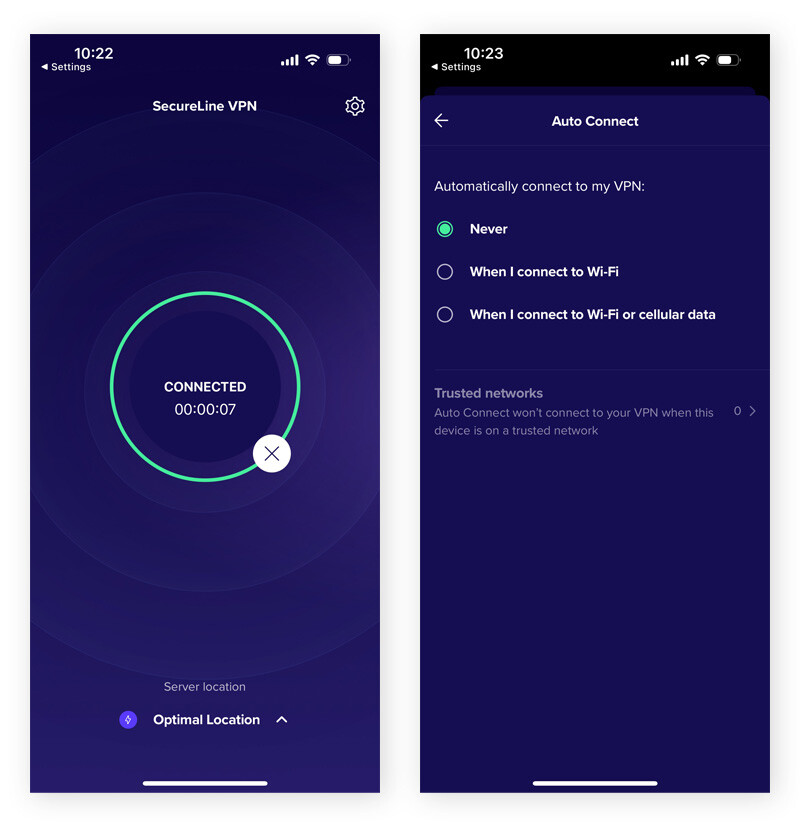
6. Verifique se a VPN funciona
Você pode verificar se sua VPN está funcionando ao verificar se seu endereço IP mudou. Comece encontrando seu endereço IP original usando uma ferramenta de busca de endereço IP ou pesquisando “qual é meu endereço IP?” no Google. Em seguida, conecte-se a um servidor VPN e verifique novamente seu endereço IP. Se ele não tiver mudado, a VPN não está funcionando corretamente.
Uma VPN é a ferramenta certa para o trabalho? Dependendo das suas necessidades específicas, servidores proxy e o navegador Tor também podem ser usados para alterar ou mascarar sua localização. Também é possível usar determinadas combinações de VPNs, proxies e Tor juntos para fornecer uma experiência de navegação ultrassegura.
E, embora uma VPN possa ocultar seu endereço IP, ela não pode fazer spoofing de sua localização de GPS. Apps como Google Maps, Waze e Pokémon Go usam dados de GPS para determinar sua localização, e uma VPN não consegue ocultar ou fazer spoofing dessas informações. É fácil desativar os serviços de localização por GPS do iPhone, mas fazer spoofing dos dados de GPS é mais complicado.
Altere a região do Apple ID no seu iPhone
A Apple usa um endereço de cobrança para todas as compras e assinaturas de aplicativos; portanto, se você se mudar para um novo país ou apenas quiser explorar diferentes partes da App Store, precisará atualizar a região do Apple ID no seu iPhone. Infelizmente, não é possível contornar essas limitações com uma VPN e será preciso fazer as alterações em suas configurações de conta.
Veja como alterar a região do Apple ID no seu iPhone:
-
Acesse Ajustes e toque no seu nome na parte superior. Depois, toque em Mídia e Compras > Ver Conta, e acesse com a senha de sua ID Apple.
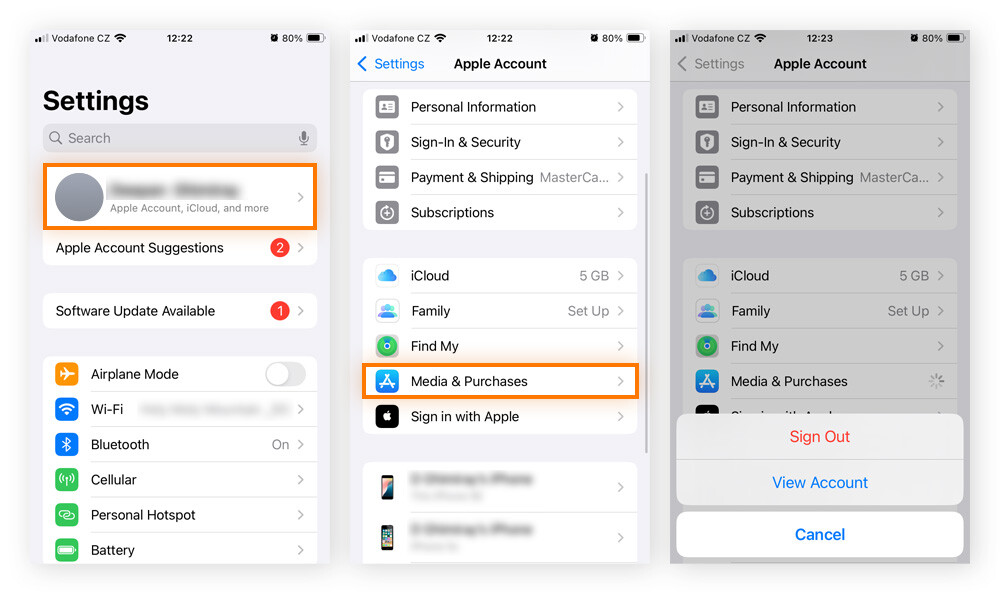
-
Toque em País ou região > Alterar país ou região.

-
Selecione um novo país ou região da lista, revise o termos e condições e toque em Concordo.
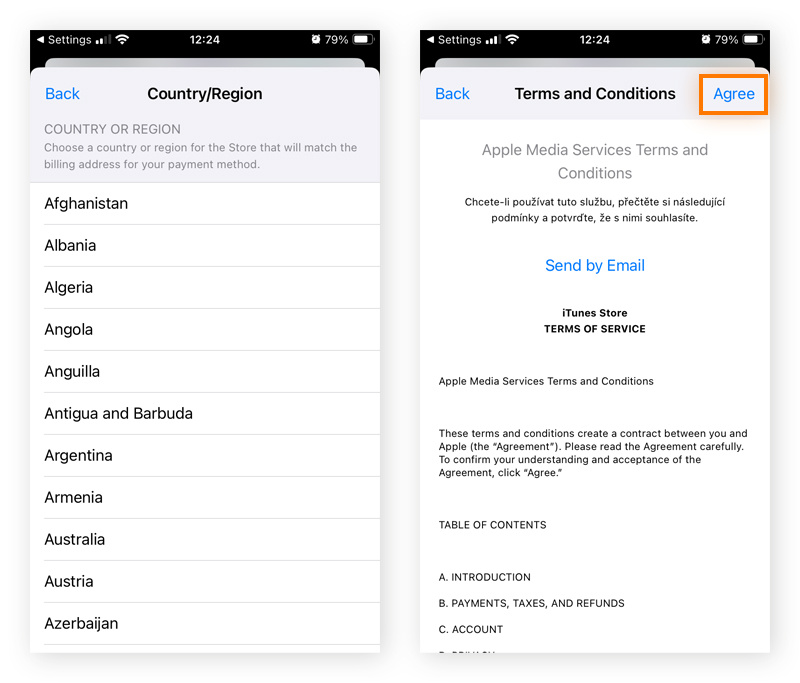
-
Selecione um método de pagamento local e insira suas informações de pagamento.
Tenha em mente que será preciso fazer algumas coisas antes de alterar a região de sua ID Apple, inclusive obter um método de pagamento local, gastar qualquer crédito restante na loja e cancelar suas assinaturas, visto que isso pode não ser transferido para a nova região da ID Apple. Depois, você também precisará baixar novamente todos os seus aplicativos, músicas e filmes.
É possível falsar a localização de GPS de um iPhone?
É possível falsear a localização de GPS do iPhone, mas não há apps de spoofing aprovados pela Apple disponíveis na App Store. Embora haja formas de contornar e maneiras rápidas de fazer isso, esses métodos exigem a compra de hardware ou que seja feito spoofing da localização do iPhone conectando-o a um computador usando software pago que pode não ser confiável, ter falhas ou apresentar perigo.
Outra opção é fazer o jailbreaking do iPhone para instalar apps de spoofing de GPS de terceiros não autorizados, mas não recomendamos fazer o jailbreaking do iPhone devido a riscos de segurança provenientes de se aventurar fora do “jardim cercado” da Apple. No entanto, em algumas circunstâncias, existem razões legítimas pelas quais informantes, ativistas ou dissidentes políticos podem precisar fazer jailbreaking de um iPhone para falsear sua localização de GPS relativa ao país.
Normalmente, os iPhones não podem ser infectados por vírus, mas ainda estão vulneráveis a outras formas de malware, e muitos dos chamados apps de localização falsos são, na verdade, um malware cavalo de Troia disfarçado de software legítimo. Antes de instalar qualquer app, sempre leia as avaliações com cuidado, proteja seu dispositivo com segurança móvel para iOS e certifique-se de saber como identificar um app falso.
Como fazer spoofing de sua localização de GPS no iPhone usando um computador
Vários programas de desktop permitem que você faça spoofing da localização de GPS do iPhone. Embora a maioria não esteja disponível gratuitamente, muitos deles oferecem versões de teste. Embora não possamos endossar essas ferramentas, opções populares incluem o iAnyGo (Mac e Windows) e o MobiAnyGo (Windows).
Veja como fazer spoofing de sua localização de GPS no iPhone usando o iAnyGo:
-
Baixe o iAnyGo do site e instale o app em seu computador (Mac ou Windows).
-
Conecte o iPhone ao computador com um cabo USB.
-
Desbloqueie o iPhone e confie no computador.
-
Na interface do iAnyGo, selecione o modo Mudar localização > clique em Inserir.
-
Selecione a localização ou país que desejar no mapa ou na barra de pesquisa > clique em Começar a modificar.
Nota: Usar esse método pode violar termos e condições de determinados apps baseados em localização, como o Pokémon Go. Sempre revise as políticas com antecedência para evitar ter a conta banida ou restrita.
Hardware de GPS falso
Hardware de GPS falso é conectado diretamente ao seu conector USB ou de energia do iPhone e usa um app que o acompanha para fazer spoofing de seu país ou região. Embora opções de hardware de fabricantes de respeito como GFaker e iGPSMocker sejam mais caras que soluções de software, elas são mais difíceis de detectar, não exigem jailbreaking e podem ser usadas em viagem, visto que você não precisa se conectar a um desktop.
Como parar de compartilhar sua localização
Há vários motivos para alterar a localização de seu iPhone, mas se você quer apenas evitar que o smartphone seja rastreado ou não goste da ideia de que determinados contatos possam seguir cada movimento seu, uma solução mais fácil é simplesmente parar de compartilhar sua localização usando um dos seguintes métodos.
Ligue o modo avião
O modo avião desativa os serviços de celular, wi-fi e Bluetooth, o que significa que seu IP e localização de GPS não podem mais ser compartilhados com apps ou outros dispositivos.
Para ativar o modo avião:
-
Deslize para baixo a partir do canto superior direito para abrir a Central de Controle.
-
Toque no ícone de avião.
Essa é uma forma discreta de parar o compartilhamento de sua localização, pois nenhuma notificação é enviada: outras pessoas podem perceber isso apenas ao checar as marcações de tempo em apps como Find My ou iMessage.
Desative os Serviços de Localização
Desativar os Serviços de Localização impede apps de rastrearem sua localização usando a posição GPS de seu dispositivo.
Para desativar os Serviços de Localização no iPhone:
-
Acesse Ajustes > Privacidade e Segurança > Serviços de Localização.
-
Desative para parar todo o rastreamento ou...
-
Selecione apps específicos para restringir o acesso.
Motivos para alterar sua localização no iPhone
Falsear ou alterar a localização de seu smartphone tem vários benefícios, incluindo o contorno do bloqueio geográfico, que estabelece restrições de conteúdo em sites, apps e serviços de streaming. Alterar sua localização também ajuda a bloquear anúncios direcionados, evitar preços com base na localização geográfica e proteger você de hackers e espiões que rastreiam todos os seus movimentos.
É possível fazer com que sua localização diga que você está em outro lugar e colher estes benefícios:
-
Acessar diferentes versões de serviços de streaming: Serviços de streaming — como Netflix, HBO Max e Hulu — oferecem conteúdo diferente de acordo com a região, com base em direitos de distribuição. Ao alterar sua localização, você pode desbloquear vídeos do YouTube e acessar conteúdo que pode não estar disponível em seu local atual, o que é especialmente útil durante viagens.
-
Acessar serviços bloqueados: Alguns sites e serviços não estão disponíveis em todos os lugares. Falsear sua localização permite ter acesso a uma ampla variedade de serviços, de qualquer lugar do mundo, o que é especialmente útil quando você está longe de casa e tentando assistir TV online.
-
Alterar seu endereço IP nos aplicativos: Os aplicativos costumam usar seu endereço IP para rastreá-lo online ou ativar determinadas funcionalidades do site. Ao falsear sua localização, você altera seu endereço IP para se esconder dos rastreadores ou modificar as funcionalidades de um aplicativo.
-
Trabalhar de forma remota: Ao falsear sua localização digital, você pode se conectar com segurança a redes de empresas, evitar que bisbilhoteiros espionem sua atividade online e trabalhar com segurança de qualquer lugar.
-
Acessar ofertas mais baratas: Os preços online geralmente variam dependendo da sua localização — uma prática conhecida como preços geográficos. Falsear sua localização permite encontrar as melhores ofertas em voos, hotéis etc.
-
Manter sua localização confidencial: Aplicativos e sites estão rastreando cada vez mais a sua localização e outras informações confidenciais para segmentá-lo com anúncios. Ao falsear sua localização, você mantém esses dados fora do alcance deles e ajuda a proteger sua privacidade online.
-
Criptografar o tráfego online: Usar uma VPN para alterar sua localização em um iPhone também criptografará suas comunicações online, protegendo a sua localização e impedindo que suas atividades online sejam vistas pelo seu provedor de serviços da Internet (ISP), anunciantes e outros bisbilhoteiros.
Embora o uso de uma VPN em seu iPhone aumente sua privacidade e permita que você altere sua região no serviço de streaming, isso pode diminuir suas velocidades gerais de navegação. Em caso de queda de desempenho, há passos que você pode seguir para acelerar sua conexão VPN.
Altere sua localização com a Avast
A melhor maneira de ocultar sua localização e proteger sua privacidade online é usar um serviço VPN premium. O Avast SecureLine VPN criptografa seu tráfego na web, mascara seu endereço IP e impede que o provedor de serviços da Internet rastreie sua atividade online.
Com vários servidores espalhados em cinco continentes, servidores dedicados a streaming e compartilhamento P2P e largura de banda ilimitada, nossa VPN permite conexões ultrarrápidas e completamente otimizadas a partir de diversas localizações em todo o mundo. Baixe o teste grátis agora.
O propósito deste artigo é fornecer educação geral sobre privacidade digital. Não é fornecer orientações específicas. Qualquer empresa, nome de produto ou estratégia específica é usada apenas para fins descritivos e não implica endosso da Avast.